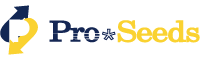Cho phép bạn tìm kiếm những người dùng bị khóa
- [Màn hình thực hiện]
- Màn hình quản lý> Quản lý người dùng> Quản lý người dùng
- [Tài khoản thực hiện]
- Quản trị viên tổng thể, quản trị viên nhóm
Thêm mục “Người dùng bị khóa” vào mục tìm kiếm “Tính khả dụng khi đăng nhập”.
Cho phép người dùng tìm kiếm dễ dàng hơn trong khi khóa
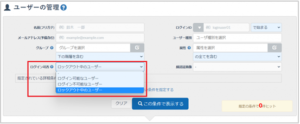
Bạn sẽ có thể xem danh sách các báo cáo trên màn hình chi tiết người dùng.
- [Màn hình thực hiện]
- Màn hình quản lý> Quản lý người dùng> Quản lý người dùng> Chi tiết
- người dùng [Tài khoản thực hiện]
- Quản trị viên tổng thể, quản trị viên nhóm, quản trị viên khóa học
Trên màn hình chi tiết người dùng, danh sách các báo cáo về các khóa học mà người dùng đã được trao quyền tham dự sẽ được hiển thị.
Điều này giúp mỗi người dùng dễ dàng kiểm tra trạng thái gửi và đánh giá báo cáo hơn.
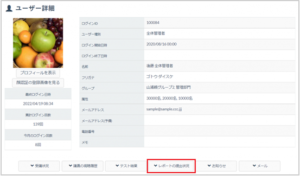
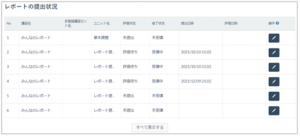
Bạn sẽ có thể tìm kiếm các bình luận trong talkboard
▼ Cách đặt hàng loạt CSV
- Trên màn hình cài đặt đơn vị, hãy chọn đơn vị mà bạn muốn đặt điều kiện tiên quyết và điều kiện miễn trừ, sau đó
“Lưu dưới dạng CSV để cập nhật hàng loạt điều kiện tiên quyết” hoặc
“CSV để cập nhật hàng loạt miễn trừ điều kiện “. Chọn” Lưu “.
2, Mở CSV đã tải xuống trong Excel và thêm các điều kiện tiên quyết và điều kiện miễn trừ.
3, Nhấp vào nút “Tải lên CSV” để chuyển sang màn hình đăng ký / thay đổi hàng loạt đối với các điều kiện tiên quyết / điều kiện miễn trừ.
4, Tải lên CSV trên màn hình đăng ký / thay đổi hàng loạt của điều kiện tiên quyết / điều kiện miễn trừ.
- [Màn hình thực hiện]
- Màn hình người dùng> Danh sách bảng trò chuyện> Bảng trò chuyện
- [Tài khoản thực hiện]
- Tất cả người dùng
Chúng tôi sẽ sửa chữa để bạn có thể tìm kiếm các ý kiến đã đăng trên bảng thảo luận.
Ngoài ra, bằng cách tách các từ tìm kiếm bằng dấu cách, bạn có thể tìm kiếm với nhiều từ.
Hiển thị thông báo ở đầu màn hình đăng nhập
- [Màn hình thực hiện]
- Màn hình quản lý> Cài đặt trang web> Cài đặt hiển thị màn hình đăng nhập
- [Tài khoản thực hiện]
- Quản trị viên tổng thể
Ở cuối màn hình đăng nhập, bạn có thể hiển thị thông tin thận trọng trước khi đăng nhập và thông tin sử dụng trang web, nhưng với sửa đổi này, bạn cũng sẽ có thể hiển thị thông báo ở đầu màn hình đăng nhập.

Chúng tôi đã cải thiện CSV của danh sách trạng thái hạn chế menu hiển thị.
- [Màn hình thực hiện]
- Màn hình quản lý> Quản lý người dùng> Quản lý người dùng
- [Tài khoản thực hiện]
- Quản trị viên tổng thể
Khi hạn chế menu hiển thị của quản trị viên nhóm được thực hiện, nội dung được mô tả trong danh sách trạng thái hạn chế menu hiển thị CSV và nội dung của hạn chế menu hiển thị được đặt trên màn hình quản lý có thể khác nhau. Chúng tôi sẽ cải thiện điều này để không có sự khác biệt trong nội dung.
Người tạo email đã được hiển thị
- [Màn hình thực hiện]
- Màn hình quản lý> Quản lý liên hệ> Lịch sử truyền email> Chi tiết email
- [Tài khoản thực hiện]
- Quản trị viên tổng thể, quản trị viên nhóm, quản trị viên khóa học
Người dùng đã tạo email đã được hiển thị ngay cả khi người gửi và tác giả của email khác nhau, việc kiểm tra lịch sử công việc sẽ dễ dàng hơn.
Ngay cả khi “Ngăn chặn theo dõi trang web chéo” được bật trên thiết bị iOS, quá trình tùy chọn trả phí của Proseeds sẽ được hoàn thành bình thường.
- [Màn hình thực hiện]
- Màn hình người dùng> Danh sách khóa học> Chi tiết khóa học
- [Tài khoản thực hiện]
- Tất cả người dùng
Như một vấn đề đã biết, trong môi trường học tập sau đây, có những trường hợp tham gia khóa học tùy chọn trả phí (khóa học trực tuyến) do công ty chúng tôi cung cấp không hoàn thành bình thường.
・ Thiết bị đầu cuối: iPhone / iPad / MacOS
・ Trình duyệt (ứng dụng): Safari, ứng dụng LearningWare
Về việc xử lý vấn đề này, chúng tôi đã yêu cầu bạn tắt “Ngăn theo dõi trang web chéo”, nhưng chúng tôi đã cải thiện nó để hoàn thành bất kể cài đặt này đang bật hay tắt.
* Xin lỗi, nhưng đối với những khách hàng có URL trang web không phải là “***. Learing-ware.jp”, “***. Naiteisha.jp”, “***. Careraku.jp”, thì sẽ được cải thiện bằng cách cải tạo này. không. Bạn vẫn cần đặt “Tắt theo dõi trang web chéo”.
Cải thiện việc kiểm tra lỗi ngày và giờ khi đăng ký lịch tiếp nhận đơn đăng ký
- [Màn hình thực hiện]
- Màn hình quản lý> Quản lý tiếp nhận ứng dụng> Đăng ký / quản lý tiếp nhận ứng dụng> Chi tiết tiếp nhận ứng dụng> Lập lịch đăng ký
- [Tài khoản thực hiện]
- Quản trị viên tổng thể
Khi đăng ký lịch trình với chức năng tiếp nhận ứng dụng, ngày và giờ bắt đầu sẽ được cải thiện để không thể đặt trước ngày và giờ bắt đầu tiếp nhận.